win10更新蓝牙驱动 如何查找并更新Win10系统中的蓝牙驱动
更新时间:2023-11-23 13:08:31作者:yang
win10更新蓝牙驱动,随着科技的发展,蓝牙技术已经成为我们日常生活中不可或缺的一部分,在使用Windows 10系统时,我们有时可能会遇到蓝牙驱动的问题,例如连接不稳定或功能受限。为了解决这些问题,我们需要查找并更新Win10系统中的蓝牙驱动。本文将介绍如何快速有效地查找并更新蓝牙驱动,以提高我们的蓝牙使用体验。
步骤如下:
1.我们先打开我们的电脑,然后我们右击电脑桌面上的此电脑;
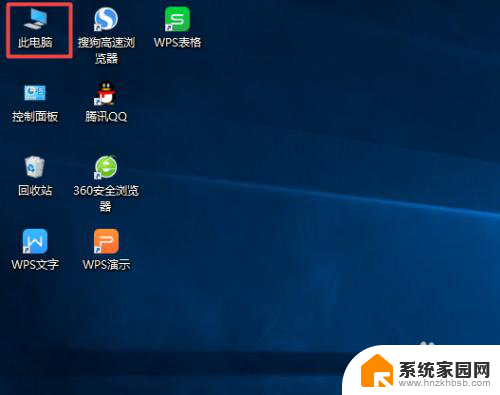
2.弹出的界面中我们点击管理;
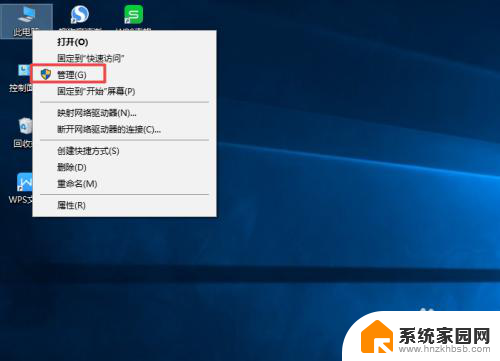
3.弹出的界面中我们点击设备管理器;
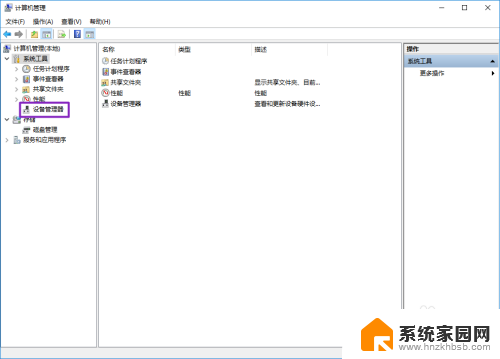
4.然后我们在右面界面中找到蓝牙,之后点开它;
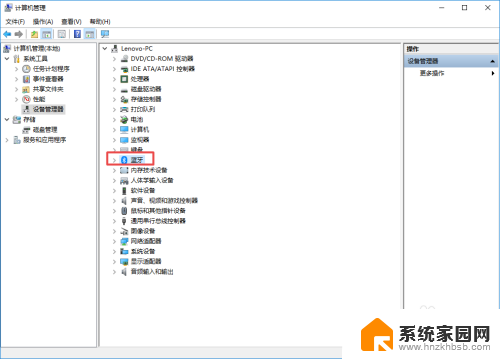
5.然后我们右击蓝牙驱动;
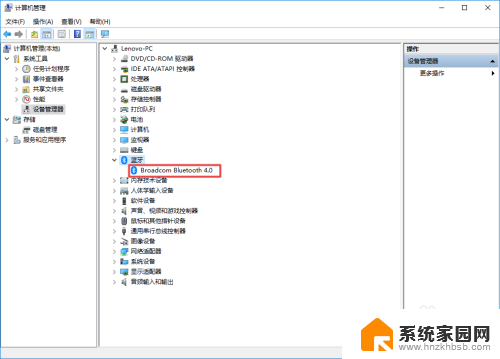
6.弹出的界面,我们点击更新驱动程序;
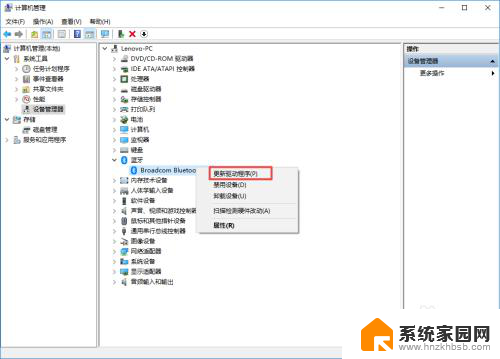
7.弹出的界面,我们点击自动搜索更新的驱动程序软件。之后就会自动进行搜索以及更新了。
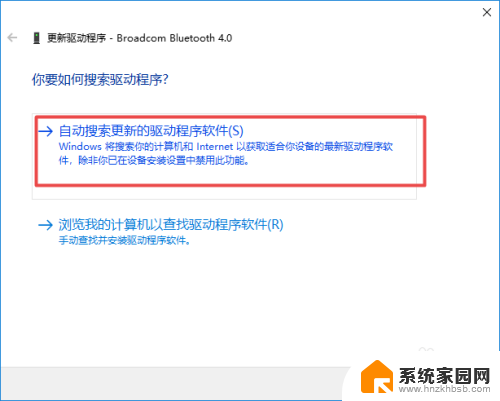
以上就是更新Win10蓝牙驱动的全部内容,有需要的用户可以根据小编的步骤进行操作,希望这篇文章能对大家有所帮助。
win10更新蓝牙驱动 如何查找并更新Win10系统中的蓝牙驱动相关教程
- 怎么更新电脑的蓝牙驱动 如何在win10上更新蓝牙驱动
- win10禁用自动更新驱动 如何关闭Windows 10自动更新驱动程序
- 怎样更新显卡驱动win10 Win10如何手动更新显卡驱动
- 电脑的显卡驱动在哪里打开 win10如何检查显卡驱动更新
- win10更新u盘驱动 笔记本电脑驱动更新方法
- 显卡装不上驱动 Win10系统显卡驱动无法更新怎么办
- 笔记本显卡怎么更新驱动 Windows10更新显卡驱动的步骤
- win10更新的显卡驱动在哪个文件夹 Win10显卡驱动程序查找方法
- 电脑如何关掉自动更新 怎样在Win10系统中关闭自动更新
- 怎么关闭电脑系统自动更新 win10系统如何手动关闭自动更新
- 电脑网络连上但是不能上网 Win10连接网络显示无法连接但能上网的解决方法
- win10无线网密码怎么看 Win10系统如何查看已连接WiFi密码
- win10开始屏幕图标点击没反应 电脑桌面图标点击无反应
- 蓝牙耳机如何配对电脑 win10笔记本电脑蓝牙耳机配对方法
- win10如何打开windows update 怎样设置win10自动更新功能
- 需要系统管理员权限才能删除 Win10删除文件需要管理员权限怎么办
win10系统教程推荐
- 1 win10和win7怎样共享文件夹 Win10局域网共享问题彻底解决方法
- 2 win10设置桌面图标显示 win10桌面图标显示不全
- 3 电脑怎么看fps值 Win10怎么打开游戏fps显示
- 4 笔记本电脑声音驱动 Win10声卡驱动丢失怎么办
- 5 windows查看激活时间 win10系统激活时间怎么看
- 6 点键盘出现各种窗口 如何解决Win10按键盘弹出意外窗口问题
- 7 电脑屏保在哪里调整 Win10屏保设置教程
- 8 电脑连接外部显示器设置 win10笔记本连接外置显示器方法
- 9 win10右键开始菜单没反应 win10开始按钮右键点击没有反应怎么修复
- 10 win10添加中文简体美式键盘 Win10中文输入法添加美式键盘步骤